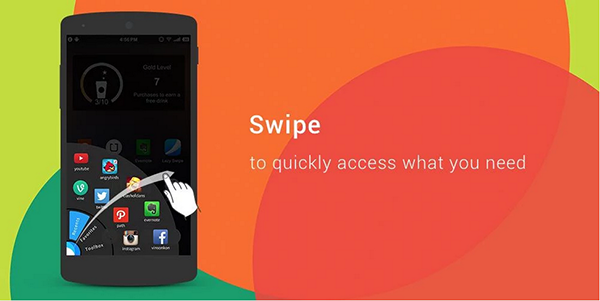அண்ட்ராய்டு ஸ்மார்ட்போன் தயாரிப்பாளர்களை கவனம் செலுத்தும் திசையில் தள்ளுவதற்கான ஒரு உந்துதலாக செயல்பட நெக்ஸஸ் தொலைபேசிகள் உள்ளன, இது பங்கு ஆண்ட்ராய்டை ஊக்குவிக்கிறது, ப்ளோட்வேர் இல்லை, விரைவான மென்பொருள் புதுப்பிப்புகள் மற்றும் இன்னும் விவேகமான விஷயங்கள். இந்த ஆண்டு பெயரிடப்பட்ட 2 நெக்ஸஸ் தொலைபேசிகளைக் கண்டோம் நெக்ஸஸ் 5 எக்ஸ் வழங்கியவர் எல்.ஜி. மற்றும் நெக்ஸஸ் 6 பி வழங்கியவர் ஹூவாய் , இந்த இரண்டு தொலைபேசிகளும் கடந்த ஆண்டின் வீழ்ச்சிக்குப் பிறகு மீண்டும் வந்தன. நெக்ஸஸ் 5 எக்ஸ் உடன் விளையாட எங்களுக்கு வாய்ப்பு கிடைத்தது, மேலும் சாதனத்தைப் பற்றி மேலும் மேலும் அறியவும். ஒரு மாத பயன்பாட்டிற்குப் பிறகு, நான் மிகவும் சிறிய அம்சங்களைக் கண்டுபிடிக்கத் தொடங்கினேன், அவை மிகவும் பயனுள்ளதாக இருந்தன, அவற்றுக்கு அதிக கவனம் செலுத்தாவிட்டால் அவற்றைக் கண்டுபிடிக்க முடியாது. இந்த அம்சங்களில் சில வரிசைப்படுத்தப்பட்டன, இங்கே முதன்மையானது:
[stbpro id = ”info”] மேலும் காண்க: எல்ஜி நெக்ஸஸ் 5 எக்ஸ் விமர்சனம் [/ stbpro]
கேமராவைத் தொடங்க இரண்டு முறை ஆற்றல் பொத்தானை அழுத்தவும்
தொலைபேசியைத் திறக்க, கேமரா பயன்பாட்டைத் தொடங்க, பின்னர் ஒரு படத்தைக் கிளிக் செய்ய உங்களுக்கு நேரமில்லாத தருணங்கள் உள்ளன. கேமராவை உடனடியாகத் தொடங்க கிட்டத்தட்ட அனைத்து OEM களும் தங்கள் சாதனங்களில் சில அல்லது பிற குறுக்குவழிகளைக் கொண்டுள்ளன, இதனால் பயனர்கள் ஒரு ஷாட்டைத் தவறவிடக்கூடாது. பூட்டு பொத்தானை இருமுறை அழுத்துவதன் மூலம் உடனடி கேமரா குறுக்குவழியை இயக்க நெக்ஸஸ் 5 எக்ஸ் ஒரு விருப்பத்தையும் கொண்டுள்ளது.
![ஸ்கிரீன்ஷாட்_20151119-215932 [1]](http://beepry.it/img/featured/16/top-8-hidden-features-nexus-5x-2.png)
இந்த விருப்பத்தை நீங்கள் இயக்கலாம் காட்சி அமைப்புகள் அமைப்புகள் மெனுவின் கீழ். வெறுமனே ‘க்கு உருட்டவும் கேமராவுக்கு இரண்டு முறை ஆற்றல் பொத்தானை அழுத்தவும் ‘விருப்பம், பின்னர் தட்டவும் & ஸ்லைடரை இயக்கவும்.
உங்கள் அறிவிப்புகளைப் பாருங்கள்
இந்த விருப்பம் பயனர்களை அறிவிப்புகளைத் திறக்காமல் பார்வையிட அனுமதிக்கிறது. உங்கள் அறிவிப்புகளைப் பார்க்க, அறிவிப்பில் உங்கள் விரலை வைத்து சற்று கீழ்நோக்கி சரியவும். இது மிகவும் பயனுள்ள அம்சமாகும், மேலும் பொருத்தமற்ற அறிவிப்புகளைத் திறப்பதைத் தவிர்க்க இது உங்களை அனுமதிக்கிறது. இந்த தொலைபேசியில் இயல்பாகவே இயக்கப்பட்ட ஒவ்வொரு பயன்பாட்டிற்கும் தனித்தனியாக உறிஞ்சுவதை நீங்கள் இயக்கலாம் அல்லது முடக்கலாம்.
![ஸ்கிரீன்ஷாட்_20151119-221022 [1]](http://beepry.it/img/featured/16/top-8-hidden-features-nexus-5x-3.png)
![ஸ்கிரீன்ஷாட்_20151119-221013 [1]](http://beepry.it/img/featured/16/top-8-hidden-features-nexus-5x-4.png)
![ஸ்கிரீன்ஷாட்_20151119-221008 [1]](http://beepry.it/img/featured/16/top-8-hidden-features-nexus-5x-5.png)
உறிஞ்சுவதை இயக்க அல்லது முடக்க செல்லுங்கள் அமைப்புகள்> ஒலி & அறிவிப்பு> பயன்பாட்டு அறிவிப்புகள்> பயன்பாட்டைத் தேர்ந்தெடுக்கவும்> பார்ப்பதை அனுமதிக்கவும் , பின்னர் அதை இயக்கவும் / முடக்கவும்.
சேமிப்பகத்தில் கோப்புகள் மற்றும் கோப்புறைகளை ஆராயுங்கள்
உள் சேமிப்பகத்தில் கோப்புகள் மற்றும் கோப்புறைகள் மூலம் உலவ நிறைய பயனர்கள் சிரமப்படுவதை நான் கண்டிருக்கிறேன், நெக்ஸஸ் 5 எக்ஸ் கோப்பு மேலாளராக அல்லது அந்த வகையான ஏதாவது ஒரு தனி பயன்பாட்டை வழங்காது. பல பயனர்கள் தொலைபேசியில் கோப்புகளைக் கண்டுபிடிக்கும் விருப்பத்தை கண்டுபிடிக்க முடியாது. சேமிப்பகத்தில் கோப்புறைகளை நீங்கள் அணுக வேண்டும் என்றால், அவற்றை அடைய இங்கே பாதை உள்ளது.
![ஸ்கிரீன்ஷாட்_20151119-221457 [1]](http://beepry.it/img/featured/16/top-8-hidden-features-nexus-5x-6.png)
![ஸ்கிரீன்ஷாட்_20151119-221510 [1]](http://beepry.it/img/featured/16/top-8-hidden-features-nexus-5x-7.png)
அமைப்புகள்> சேமிப்பிடம் & யூ.எஸ்.பி> உள் சேமிப்பிடத்தைத் திறக்கவும். ‘ஆராயுங்கள்’ என்பதைக் காணும் பட்டியலின் கீழே நகர்த்தவும் விருப்பம். இங்கிருந்து உங்கள் உள் சேமிப்பகத்தில் கோப்புகளை உலாவலாம்.
பேட்டரி சேவரை இயக்கு / முடக்கு
இந்த பொதுவான அம்சத்தை நான் ஏன் குறிப்பிடுகிறேன் என்று நீங்கள் யோசிக்கிறீர்கள் என்றால், காரணம், நெக்ஸஸ் 5 எக்ஸ் பயனர்களில் சிலர் பேட்டரி சேவர் விருப்பத்தை பேட்டரி அமைப்புகளின் கீழ் சரியாகக் காட்டாததால் அதைக் கண்டுபிடிக்க முடியாது. ‘எந்த நேரத்திலும் பேட்டரி சேவரை இயக்கலாம் அல்லது முடக்கலாம்‘ மூன்று கிடைமட்ட புள்ளிகள் ‘மேல் வலது மூலையில், இது கூடுதல் விருப்பங்களைக் காண்பிக்கும்.
கூகுள் பிளே ஸ்டோரில் இருந்து சாதனங்களை அகற்றுவது எப்படி
![ஸ்கிரீன்ஷாட்_20151119-221659 [1]](http://beepry.it/img/featured/16/top-8-hidden-features-nexus-5x-8.png)
இயல்பாக, பேட்டரி 15% ஆக குறையும் போது பேட்டரி சேவர் தானாகவே இயங்கும், ஆனால் நீங்கள் எப்போதும் தட்டுவதன் மூலம் அதை மாற்றலாம் மற்றும் 5% ஆக அமைக்கலாம் பேட்டரி சேவர் திரையில் ‘தானாக இயக்கவும்’ .
![ஸ்கிரீன்ஷாட்_20151119-221713 [1]](http://beepry.it/img/featured/16/top-8-hidden-features-nexus-5x-10.png)
![ஸ்கிரீன்ஷாட்_20151119-221717 [1]](http://beepry.it/img/featured/16/top-8-hidden-features-nexus-5x-11.png)
பூட்டுத் திரையில் ஒரு செய்தியை வைக்கவும்
நெக்ஸஸ் 5 எக்ஸ் பூட்டு திரை செய்தி என்று அழைக்கப்படும் மற்றொரு சிறந்த அம்சத்தைக் கொண்டுள்ளது, இந்த அம்சம் மிகவும் அடிப்படை மற்றும் பழையது, ஆனால் இது பல நோக்கங்களுக்காகப் பயன்படுத்தப்படலாம். சாதனம் பூட்டப்பட்டிருக்கும் போது காத்திருப்பு காட்சியில் தேதி மற்றும் நேரத்தின் கீழ் இது உங்கள் உரையை காண்பிக்கும். எனவே, நீங்கள் எப்போதாவது உங்கள் நெக்ஸஸை எடுக்கும்போது, அதே உரையை காண்பிப்பீர்கள், மேலும் நீங்கள் பூட்டுத் திரையில் இருக்கும்போது. உங்கள் உரை ஸ்க்ரோலிங் நேரம் மற்றும் தேதிக்கு கீழே பூட்டுத் திரையில் காணலாம்.
![ஸ்கிரீன்ஷாட்_20151119-222753 [1]](http://beepry.it/img/featured/16/top-8-hidden-features-nexus-5x-12.png)
![ஸ்கிரீன்ஷாட்_20151119-222810 [1]](http://beepry.it/img/featured/16/top-8-hidden-features-nexus-5x-13.png)
இது மிகவும் இயல்பானதாக தோன்றலாம், ஆனால் நான் உங்களுக்குச் சொல்கிறேன், இது உங்கள் தொலைபேசியில் வைத்திருப்பது மிகவும் பயனுள்ள விஷயம், குறிப்பாக உங்களுக்கு நினைவக சிக்கல்கள் இருந்தால். பூட்டு திரை செய்தியை அமைக்க செல்லுங்கள் அமைப்புகள்> பாதுகாப்பு> பூட்டு திரை செய்தி . உரை பெட்டியில் நீங்கள் மிக நீண்ட செய்திகளை எழுதலாம், காத்திருப்பு காட்சியில் நீங்கள் முதல் வரியை மட்டுமே பார்ப்பீர்கள், ஆனால் பூட்டுத் திரையில் உள்ள மெசேஜ் சுருள்களில்.
ஜிமெயிலில் இருந்து புகைப்படத்தை நீக்குவது எப்படி
Google புகைப்படங்கள் காப்புப்பிரதி
உங்கள் புகைப்படங்களின் ஆன்லைன் காப்புப்பிரதியை உருவாக்குவது இப்போது ஸ்மார்ட்போன்களில் மிகவும் பொதுவானது, ஆனால் நான் இதைப் பற்றி பேசுகிறேன், ஏனெனில் உங்கள் பதிவேற்றத்தை நிர்வகிக்க நெக்ஸஸ் 5 எக்ஸ் பின்வரும் விருப்பங்களை வழங்குகிறது:
- உங்கள் Google கணக்கில் காப்புப்பிரதி எடுக்க விரும்பும் கோப்புறைகளைத் தேர்ந்தெடுக்கவும்
- உயர் தரத்திற்கும் அசல்க்கும் இடையில் பதிவேற்றும் அளவைத் தேர்ந்தெடுக்கவும்
- சார்ஜ் செய்யும் போது மட்டுமே காப்புப்பிரதியை இயக்கு / முடக்கு
- ரோமிங் செய்யும் போது இயக்கு / முடக்கு, மேலும் சில அடிப்படைக் கட்டுப்பாடுகள்.
![ஸ்கிரீன்ஷாட்_20151119-223325 [1]](http://beepry.it/img/featured/16/top-8-hidden-features-nexus-5x-14.png)
கட்டுப்பாடுகளை மாற்ற செல்லவும் அமைப்புகள்> கூகிள்> கூகிள் புகைப்படங்கள் காப்புப்பிரதி> காப்பு அமைப்புகளுக்கு கீழே உருட்டவும் .
ஒலி சுயவிவரங்களை மாற்ற குறுக்குவழி, தொகுதி அளவை அமைத்தல் (இசை, அலாரம் & ரிங்கர்) மற்றும் டி.என்.டி.
நெக்ஸஸ் 5 எக்ஸ் சுயவிவரங்களை மாற்ற சுவிட்ச் இல்லை, ஆனால் அதைச் செய்ய நீங்கள் தொகுதி ராக்கரைப் பயன்படுத்தும்போது யாருக்கு ஒன்று தேவை. நீங்கள் இசையைக் கேட்காதபோது, வீடியோவைப் பார்க்கும்போது அல்லது ஒரு விளையாட்டை விளையாடும்போது, தொகுதி ராக்கரைப் பயன்படுத்தலாம்:
- ரிங்கர் அளவை அதிகரிக்கவும் குறைக்கவும்- அதிகரிக்க மேல் விசையை அழுத்தவும், அளவைக் குறைக்க குறைந்த விசையை அழுத்தவும்.
- அதிர்வு பயன்முறையை செயல்படுத்தவும்- ரிங்கர் அளவு குறைவாக இருக்கும்போது, அதிர்வு பயன்முறையில் நுழைய குறைந்த தொகுதி விசையை அழுத்தவும். நீங்கள் ஒரு குறுகிய அதிர்வுகளை உணர்ந்தவுடன், ரிங்கர் அமைதியாகி, அதிர்வு இயக்கப்பட்டது என்பதாகும்.
- டிஎன்டி பயன்முறையை செயல்படுத்தவும்- வைப்ரேட் பயன்முறையில் இருக்கும்போது, டிஎன்டி பயன்முறையைச் செயல்படுத்த குறைந்த தொகுதி விசையை ஒரு முறை அழுத்தவும். டி.என்.டி பயன்முறையில் ஒலி அல்லது அதிர்வு இருக்காது மற்றும் அலாரங்கள் மட்டுமே தொலைபேசியை ஒலிக்கும்.
ரிங்கர், அலாரங்கள் மற்றும் மியூசிக் பிளேயருக்கான அளவைக் கட்டுப்படுத்த, திரை இயங்கும் போது தொகுதி ராக்கரை அழுத்தவும். திரையின் மேற்புறத்தில் ஒரு தொகுதி ஸ்லைடரைக் காண்பீர்கள், ஸ்லைடரின் வலது முனையில் அம்புக்குறியைத் தட்டவும், இது 3 தனித்தனி தொகுதி ஸ்லைடர்களைக் காண்பிக்கும்- ரிங்கர், மியூசிக் பிளேயர் & அலாரம்.
![ஸ்கிரீன்ஷாட்_20151119-223718 [1]](http://beepry.it/img/featured/16/top-8-hidden-features-nexus-5x-16.png)
[stbpro id = ”சாம்பல்”] மேலும் காண்க: நெக்ஸஸ் 5 எக்ஸ் கேமிங் & பேட்டரி சோதனை [/ stbpro]
ஒரு ஸ்வைப்பில் பல புகைப்படங்களைத் தேர்ந்தெடுக்கவும்
இதைப் பற்றி உங்களுக்குத் தெரியுமா இல்லையா என்பது எனக்குத் தெரியவில்லை, ஆனால் நெக்ஸஸ் 5 எக்ஸ் இன் இந்த அம்சம் நிறைய குழாய்களையும் நேரத்தையும் மிச்சப்படுத்தும். உங்கள் விரலை ஸ்வைப் செய்வதன் மூலம் பல புகைப்படங்களைத் தேர்ந்தெடுக்கலாம். ஒவ்வொரு புகைப்படத்தையும் தேர்ந்தெடுக்க அதைத் தட்டவும், பின்னர் உங்கள் செயலைத் தேர்வுசெய்யவும் தேவையில்லை. ஓட்டத்தில் பல புகைப்படங்களைத் தேர்ந்தெடுக்க, ஒரு புகைப்படத்தைத் தேர்ந்தெடுத்ததும் அதைத் தட்டவும், பிடித்துக் கொள்ளவும், நீங்கள் தேர்ந்தெடுக்க விரும்பும் மற்ற புகைப்படங்களின் மீது உங்கள் விரலை இழுக்கவும்.
கீழே வரி
நெக்ஸஸ் 5 எக்ஸ் உள்ளே இன்னும் நிறைய அம்சங்கள் மறைக்கப்பட்டுள்ளன, எனவே வேட்டை இன்னும் தொடர்கிறது, மேலும் நெக்ஸஸ் 5 எக்ஸ் மற்றும் பிற ஸ்மார்ட்போன்களிலிருந்து இன்னும் பல சிறந்த அம்சங்களுடன் நாங்கள் உங்களைப் புதுப்பித்துக்கொள்வோம். வெவ்வேறு ஸ்மார்ட்போன்களின் கவனிக்கப்படாத ஆனால் பயனுள்ள அம்சங்களை நாங்கள் முயற்சித்து கண்டுபிடித்துள்ளோம், நாங்கள் தவறவிட்ட வேறு சில அம்சங்களைச் சேர்ப்பதற்கு நீங்கள் எங்களுக்கு உதவுவீர்கள் என்று நாங்கள் எதிர்பார்க்கிறோம், தயவுசெய்து உங்கள் கருத்துடன் கருத்துத் தெரிவிக்கவும், இது பயனுள்ளதாக இருந்தால் எங்களுக்குத் தெரியப்படுத்துங்கள்.
பேஸ்புக் கருத்துரைகள்